Content for your app here
स्टिमुलस के साथ एक आकार बदलने योग्य नेविगेशन बनाएं
यह लेख मूल रूप से रेल्स डिज़ाइनर पर प्रकाशित हुआ था - रेल्स ऐप के लिए यूआई घटक लाइब्रेरी, व्यूकंपोनेंट के साथ बनाया गया, टेलविंड सीएसएस के साथ डिज़ाइन किया गया और हॉटवायर के साथ बढ़ाया गया।
यदि आपके ऐप में साइडबार नेविगेशन है, जो इन दिनों अधिकांश स्क्रीन के समर्थन के लिए पर्याप्त चौड़ा होने के साथ काफी आम है, तो इसे आकार बदलने योग्य बनाना एक शानदार सुविधा हो सकती है। यह अनुकूलन देने से आपके उपयोगकर्ताओं को मौजूदा कार्य के लिए स्क्रीन में बदलाव करने की अनुमति मिलती है। हो सकता है कि वे अपना अगला बड़ा लेख लिखने पर ध्यान केंद्रित करना चाहते हों या हो सकता है कि उन्होंने अपनी स्क्रीन को विभाजित कर दिया हो, जिससे डिफ़ॉल्ट चौड़ाई थोड़ी अधिक चौड़ी हो गई हो।
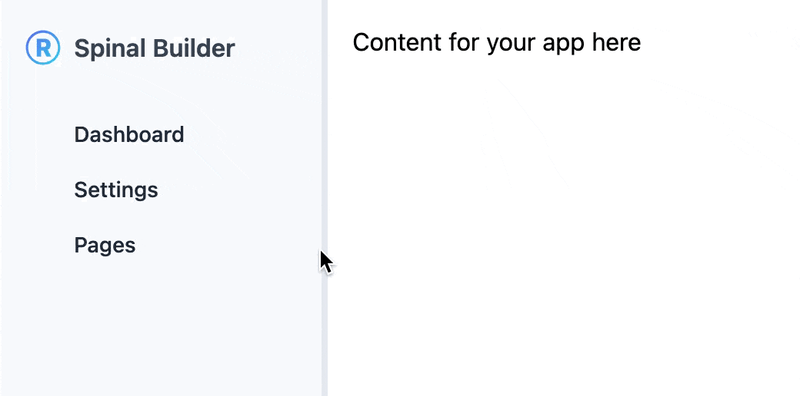
कारण जो भी हो, जावास्क्रिप्ट और इस प्रकार स्टिमुलस के साथ साइडबार नेविगेशन (या किसी अन्य घटक) का आकार बदलना आसान है। आइए सीधे गहराई से जानें। आइए HTML में मूल बातें सेट करें:
उपरोक्त HTML टेलविंड सीएसएस कक्षाओं का उपयोग कर रहा है, लेकिन इस उदाहरण के लिए यह आवश्यक नहीं है। बेशक आप इसे अपनी पसंद के अनुसार स्टाइल कर सकते हैं।
अब उत्तेजना नियंत्रक। जैसा कि आपने ऊपर देखा, हैंडलर (वह तत्व जिसे आकार बदलने के लिए खींचा जा सकता है) HTML में नहीं जोड़ा गया है, इसके बजाय इसे JS के साथ इंजेक्ट किया जाएगा।
import { Controller } from "@hotwired/stimulus"
// Connects to data-controller="resizer"
export default class extends Controller {
static targets = ["container"];
static values = {
resizing: { type: Boolean, default: false },
maxWidth: { type: Number, default: 360 } // in px
};
connect() {
this.containerTarget.insertAdjacentHTML("beforeend", this.#handler);
}
// private
get #handler() {
return `
`
}
}
यह नेव-तत्व (पूर्ण स्थिति) के बगल में हैंडलर को इंजेक्ट करेगा। इसमें माउसडाउन इवेंट पर सेटअप() को फ़ायर करने की एक क्रिया भी है। चलिए इसे जोड़ते हैं।
export default class extends Controller {
// …
connect() {
this.containerTarget.insertAdjacentHTML("beforeend", this.#handler);
this.resize = this.#resize.bind(this);
this.stop = this.#stop.bind(this);
}
setup() {
this.resizingValue = true;
document.addEventListener('mousemove', this.resize);
document.addEventListener('mouseup', this.stop);
}
// …
}
यहाँ क्या हो रहा है? माउसमूव और माउसअप ईवेंट पर क्रमशः #resize() और #stop() क्यों न जोड़ें। यह सुनिश्चित करना है कि यह नियंत्रक उदाहरण को संदर्भित करता है जब आकार बदलने और रोकने को ईवेंट श्रोता कहा जाता है, जो नियंत्रक गुणों और विधियों तक पहुंच को संरक्षित करता है।
आइए निजी फ़ंक्शन #resize() और #stop() जोड़ें।
export default class extends Controller {
// …
// private
#resize(event) {
if (!this.resizingValue) return;
const width = event.clientX - this.containerTarget.offsetLeft;
if (width
#resize() फ़ंक्शन माउस स्थिति (event.clientX) के आधार पर कंटेनर की नई चौड़ाई की गणना करता है और कंटेनर की चौड़ाई को अपडेट करता है, यह सुनिश्चित करते हुए कि यह अधिकतम अनुमत चौड़ाई (मानों में सेट) से अधिक नहीं है। #stop() फ़ंक्शन रिसाइज़िंग वैल्यू को ग़लत पर सेट करके और ईवेंट श्रोताओं को हटाकर आकार बदलने की प्रक्रिया को रोक देता है।
यदि आप अपने ब्राउज़र पर जाते हैं, तो अब आप ब्राउज़र का आकार बदल सकते हैं और इसे maxWidth (डिफ़ॉल्ट रूप से 360px) के रूप में निर्धारित मान से अधिक चौड़ा नहीं कर सकते हैं।
बहुत बढ़िया! ? स्टिमुलस का उपयोग करके आपको अपने ऐप में एक तत्व का आकार बदलने की आवश्यकता है। यहां से आप उपयोगकर्ता की सेटिंग्स में मूल्य को संग्रहीत करके सुधार कर सकते हैं (उदाहरण के लिए रेडिस के माध्यम से) सभी ब्राउज़रों में समान होने के लिए या इसे उस सत्र के लिए संग्रहीत करने के लिए ब्राउज़र के लोकलस्टोरेज में संग्रहीत करके (रेल डिज़ाइनर इसके लिए जेएस उपयोगिता प्रदान करके आपकी सहायता करता है)।
-
 Microsoft Visual C ++ दो-चरण टेम्पलेट तात्कालिकता को सही ढंग से लागू करने में विफल क्यों होता है?तंत्र के कौन से विशिष्ट पहलू अपेक्षित रूप से संचालित करने में विफल होते हैं? हालाँकि, इस बारे में संदेह उत्पन्न होता है कि क्या यह चेक सत्यापित करता ...प्रोग्रामिंग 2025-03-12 को पोस्ट किया गया
Microsoft Visual C ++ दो-चरण टेम्पलेट तात्कालिकता को सही ढंग से लागू करने में विफल क्यों होता है?तंत्र के कौन से विशिष्ट पहलू अपेक्षित रूप से संचालित करने में विफल होते हैं? हालाँकि, इस बारे में संदेह उत्पन्न होता है कि क्या यह चेक सत्यापित करता ...प्रोग्रामिंग 2025-03-12 को पोस्ट किया गया -
 UTF-8 बनाम लैटिन -1: द सीक्रेट ऑफ कैरेक्टर एन्कोडिंग!] उनके अनुप्रयोगों के बीच, एक मौलिक प्रश्न उठता है: क्या समझदार विशेषताएं इन दो एन्कोडिंग को अलग करती हैं? जबकि लैटिन 1 विशेष रूप से लैटिन पात्रों को ...प्रोग्रामिंग 2025-03-12 को पोस्ट किया गया
UTF-8 बनाम लैटिन -1: द सीक्रेट ऑफ कैरेक्टर एन्कोडिंग!] उनके अनुप्रयोगों के बीच, एक मौलिक प्रश्न उठता है: क्या समझदार विशेषताएं इन दो एन्कोडिंग को अलग करती हैं? जबकि लैटिन 1 विशेष रूप से लैटिन पात्रों को ...प्रोग्रामिंग 2025-03-12 को पोस्ट किया गया -
 सरणी] एरेज़ ऑब्जेक्ट हैं, इसलिए उनके पास जेएस में भी तरीके हैं। स्लाइस (शुरुआत): मूल सरणी को म्यूट किए बिना, एक नए सरणी में सरणी का हिस्सा निकाले...प्रोग्रामिंग 2025-03-12 को पोस्ट किया गया
सरणी] एरेज़ ऑब्जेक्ट हैं, इसलिए उनके पास जेएस में भी तरीके हैं। स्लाइस (शुरुआत): मूल सरणी को म्यूट किए बिना, एक नए सरणी में सरणी का हिस्सा निकाले...प्रोग्रामिंग 2025-03-12 को पोस्ट किया गया -
 मैं जावा स्ट्रिंग में कई सब्सट्रेट्स को कुशलता से कैसे बदल सकता हूं?] हालाँकि, यह बड़े तार के लिए अक्षम हो सकता है या जब कई तार के साथ काम कर रहा है। नियमित अभिव्यक्तियाँ आपको जटिल खोज पैटर्न को परिभाषित करने और एकल ऑप...प्रोग्रामिंग 2025-03-12 को पोस्ट किया गया
मैं जावा स्ट्रिंग में कई सब्सट्रेट्स को कुशलता से कैसे बदल सकता हूं?] हालाँकि, यह बड़े तार के लिए अक्षम हो सकता है या जब कई तार के साथ काम कर रहा है। नियमित अभिव्यक्तियाँ आपको जटिल खोज पैटर्न को परिभाषित करने और एकल ऑप...प्रोग्रामिंग 2025-03-12 को पोस्ट किया गया -
 भाग SQL इंजेक्शन श्रृंखला: उन्नत SQL इंजेक्शन तकनीकों की विस्तृत व्याख्यावेमैप पेंटिंग टूल: यहां क्लिक करें TrixSec github: यहाँ क्लिक करें TRIXSEC टेलीग्राम: यहां क्लिक करें ] हमारी SQL इंजेक्शन श्रृंखला के...प्रोग्रामिंग 2025-03-12 को पोस्ट किया गया
भाग SQL इंजेक्शन श्रृंखला: उन्नत SQL इंजेक्शन तकनीकों की विस्तृत व्याख्यावेमैप पेंटिंग टूल: यहां क्लिक करें TrixSec github: यहाँ क्लिक करें TRIXSEC टेलीग्राम: यहां क्लिक करें ] हमारी SQL इंजेक्शन श्रृंखला के...प्रोग्रामिंग 2025-03-12 को पोस्ट किया गया -
 PYTZ शुरू में अप्रत्याशित समय क्षेत्र ऑफसेट क्यों दिखाता है?] उदाहरण के लिए, एशिया/hong_kong शुरू में एक सात घंटे और 37 मिनट की ऑफसेट दिखाता है: आयात pytz Std> विसंगति स्रोत समय क्षेत्र और ऑफसेट प...प्रोग्रामिंग 2025-03-12 को पोस्ट किया गया
PYTZ शुरू में अप्रत्याशित समय क्षेत्र ऑफसेट क्यों दिखाता है?] उदाहरण के लिए, एशिया/hong_kong शुरू में एक सात घंटे और 37 मिनट की ऑफसेट दिखाता है: आयात pytz Std> विसंगति स्रोत समय क्षेत्र और ऑफसेट प...प्रोग्रामिंग 2025-03-12 को पोस्ट किया गया -
 कैसे ठीक करें "सामान्य त्रुटि: 2006 MySQL सर्वर डेटा डालते समय दूर चला गया है?] यह त्रुटि तब होती है जब सर्वर का कनेक्शन खो जाता है, आमतौर पर MySQL कॉन्फ़िगरेशन में दो चर में से एक के कारण। ये चर उस अधिकतम समय को नियंत्रित करते ...प्रोग्रामिंग 2025-03-12 को पोस्ट किया गया
कैसे ठीक करें "सामान्य त्रुटि: 2006 MySQL सर्वर डेटा डालते समय दूर चला गया है?] यह त्रुटि तब होती है जब सर्वर का कनेक्शन खो जाता है, आमतौर पर MySQL कॉन्फ़िगरेशन में दो चर में से एक के कारण। ये चर उस अधिकतम समय को नियंत्रित करते ...प्रोग्रामिंग 2025-03-12 को पोस्ट किया गया -
 हम दुर्भावनापूर्ण सामग्री के खिलाफ फ़ाइल अपलोड को कैसे सुरक्षित कर सकते हैं?] इन खतरों को समझना और प्रभावी शमन रणनीतियों को लागू करना आपके आवेदन की सुरक्षा को बनाए रखने के लिए महत्वपूर्ण है। इसलिए, अपलोड की गई फ़ाइल के हर पहलू...प्रोग्रामिंग 2025-03-12 को पोस्ट किया गया
हम दुर्भावनापूर्ण सामग्री के खिलाफ फ़ाइल अपलोड को कैसे सुरक्षित कर सकते हैं?] इन खतरों को समझना और प्रभावी शमन रणनीतियों को लागू करना आपके आवेदन की सुरक्षा को बनाए रखने के लिए महत्वपूर्ण है। इसलिए, अपलोड की गई फ़ाइल के हर पहलू...प्रोग्रामिंग 2025-03-12 को पोस्ट किया गया -
 जावास्क्रिप्ट में नियमित अभिव्यक्तियों का उपयोग करके स्ट्रिंग्स से लाइन ब्रेक कैसे निकालें?] सवाल उठता है: .replace विधि के भीतर एक नियमित अभिव्यक्ति में लाइन ब्रेक का प्रतिनिधित्व कैसे किया जा सकता है? विंडोज "\ r \ n" अनुक्रम का ...प्रोग्रामिंग 2025-03-12 को पोस्ट किया गया
जावास्क्रिप्ट में नियमित अभिव्यक्तियों का उपयोग करके स्ट्रिंग्स से लाइन ब्रेक कैसे निकालें?] सवाल उठता है: .replace विधि के भीतर एक नियमित अभिव्यक्ति में लाइन ब्रेक का प्रतिनिधित्व कैसे किया जा सकता है? विंडोज "\ r \ n" अनुक्रम का ...प्रोग्रामिंग 2025-03-12 को पोस्ट किया गया -
 फ़ायरफ़ॉक्स बैक बटन का उपयोग करते समय जावास्क्रिप्ट निष्पादन क्यों बंद हो जाता है?] यह समस्या क्रोम और इंटरनेट एक्सप्लोरर जैसे अन्य ब्राउज़रों में नहीं होती है। इस समस्या को हल करने के लिए और बाद के पृष्ठ के दौरे पर स्क्रिप्ट निष्पा...प्रोग्रामिंग 2025-03-12 को पोस्ट किया गया
फ़ायरफ़ॉक्स बैक बटन का उपयोग करते समय जावास्क्रिप्ट निष्पादन क्यों बंद हो जाता है?] यह समस्या क्रोम और इंटरनेट एक्सप्लोरर जैसे अन्य ब्राउज़रों में नहीं होती है। इस समस्या को हल करने के लिए और बाद के पृष्ठ के दौरे पर स्क्रिप्ट निष्पा...प्रोग्रामिंग 2025-03-12 को पोस्ट किया गया -
 PHP का उपयोग करके MySQL में बूँदों (चित्र) को ठीक से कैसे डालें?] यह गाइड आपके छवि डेटा को सफलतापूर्वक संग्रहीत करने के लिए समाधान प्रदान करेगा। ImageStore (ImageId, Image) मान ('$ यह- & gt; image_id', ...प्रोग्रामिंग 2025-03-12 को पोस्ट किया गया
PHP का उपयोग करके MySQL में बूँदों (चित्र) को ठीक से कैसे डालें?] यह गाइड आपके छवि डेटा को सफलतापूर्वक संग्रहीत करने के लिए समाधान प्रदान करेगा। ImageStore (ImageId, Image) मान ('$ यह- & gt; image_id', ...प्रोग्रामिंग 2025-03-12 को पोस्ट किया गया -
 क्या मैं McRypt से OpenSSL में अपने एन्क्रिप्शन को माइग्रेट कर सकता हूं, और OpenSSL का उपयोग करके McRypt-encrypted डेटा को डिक्रिप्ट कर सकता हूं?] OpenSSL में, क्या McRypt के साथ एन्क्रिप्ट किए गए डेटा को डिक्रिप्ट करना संभव है? दो अलग -अलग पोस्ट परस्पर विरोधी जानकारी प्रदान करते हैं। यदि ऐसा ह...प्रोग्रामिंग 2025-03-12 को पोस्ट किया गया
क्या मैं McRypt से OpenSSL में अपने एन्क्रिप्शन को माइग्रेट कर सकता हूं, और OpenSSL का उपयोग करके McRypt-encrypted डेटा को डिक्रिप्ट कर सकता हूं?] OpenSSL में, क्या McRypt के साथ एन्क्रिप्ट किए गए डेटा को डिक्रिप्ट करना संभव है? दो अलग -अलग पोस्ट परस्पर विरोधी जानकारी प्रदान करते हैं। यदि ऐसा ह...प्रोग्रामिंग 2025-03-12 को पोस्ट किया गया -
 जेएस और मूल बातें] ] जेएस और कोर प्रोग्रामिंग अवधारणाओं की मूल बातें समझना किसी को भी वेब विकास या सामान्य सॉफ्टवेयर प्रोग्रामिंग में गोता लगाने के लिए आवश्यक है। यह म...प्रोग्रामिंग 2025-03-12 को पोस्ट किया गया
जेएस और मूल बातें] ] जेएस और कोर प्रोग्रामिंग अवधारणाओं की मूल बातें समझना किसी को भी वेब विकास या सामान्य सॉफ्टवेयर प्रोग्रामिंग में गोता लगाने के लिए आवश्यक है। यह म...प्रोग्रामिंग 2025-03-12 को पोस्ट किया गया -
 क्या जावा में कलेक्शन ट्रैवर्सल के लिए एक-प्रत्येक लूप और एक पुनरावृत्ति का उपयोग करने के बीच एक प्रदर्शन अंतर है?के लिए यह लेख इन दो दृष्टिकोणों के बीच दक्षता के अंतर की पड़ताल करता है। यह आंतरिक रूप से iterator का उपयोग करता है: सूची a = new ArrayList ...प्रोग्रामिंग 2025-03-12 को पोस्ट किया गया
क्या जावा में कलेक्शन ट्रैवर्सल के लिए एक-प्रत्येक लूप और एक पुनरावृत्ति का उपयोग करने के बीच एक प्रदर्शन अंतर है?के लिए यह लेख इन दो दृष्टिकोणों के बीच दक्षता के अंतर की पड़ताल करता है। यह आंतरिक रूप से iterator का उपयोग करता है: सूची a = new ArrayList ...प्रोग्रामिंग 2025-03-12 को पोस्ट किया गया -
 कैसे जांचें कि क्या किसी वस्तु की पायथन में एक विशिष्ट विशेषता है?] निम्नलिखित उदाहरण पर विचार करें जहां एक अपरिभाषित संपत्ति तक पहुंचने का प्रयास एक त्रुटि उठाता है: >>> a = someclass () >>> a.property ट्रेसबैक (स...प्रोग्रामिंग 2025-03-12 को पोस्ट किया गया
कैसे जांचें कि क्या किसी वस्तु की पायथन में एक विशिष्ट विशेषता है?] निम्नलिखित उदाहरण पर विचार करें जहां एक अपरिभाषित संपत्ति तक पहुंचने का प्रयास एक त्रुटि उठाता है: >>> a = someclass () >>> a.property ट्रेसबैक (स...प्रोग्रामिंग 2025-03-12 को पोस्ट किया गया
चीनी भाषा का अध्ययन करें
- 1 आप चीनी भाषा में "चलना" कैसे कहते हैं? #का चीनी उच्चारण, #का चीनी सीखना
- 2 आप चीनी भाषा में "विमान ले लो" कैसे कहते हैं? #का चीनी उच्चारण, #का चीनी सीखना
- 3 आप चीनी भाषा में "ट्रेन ले लो" कैसे कहते हैं? #का चीनी उच्चारण, #का चीनी सीखना
- 4 आप चीनी भाषा में "बस ले लो" कैसे कहते हैं? #का चीनी उच्चारण, #का चीनी सीखना
- 5 चीनी भाषा में ड्राइव को क्या कहते हैं? #का चीनी उच्चारण, #का चीनी सीखना
- 6 तैराकी को चीनी भाषा में क्या कहते हैं? #का चीनी उच्चारण, #का चीनी सीखना
- 7 आप चीनी भाषा में साइकिल चलाने को क्या कहते हैं? #का चीनी उच्चारण, #का चीनी सीखना
- 8 आप चीनी भाषा में नमस्ते कैसे कहते हैं? 你好चीनी उच्चारण, 你好चीनी सीखना
- 9 आप चीनी भाषा में धन्यवाद कैसे कहते हैं? 谢谢चीनी उच्चारण, 谢谢चीनी सीखना
- 10 How to say goodbye in Chinese? 再见Chinese pronunciation, 再见Chinese learning

























